Inzenden als student
Als aanmaker van de opdracht kunt u ook een opdracht inzenden, op dezelfde manier als een student dat zou doen.
1. Navigeer naar de opdracht waarvoor u wilt inzenden.
2. Selecteer het tabblad Studentenweergave.

3. Zoek uw opdracht in de tabel en selecteer Inzenden als student.
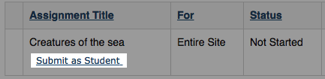
4. Afhankelijk van hoe de opdracht is ingesteld, kunnen er meerdere inhoudstypen zijn waarvoor u een Similarity Report kunt ontvangen. Er wordt een Similarity Report gegenereerd voor elk bestand dat naar de opdracht wordt geüpload en voor elke tekstinzending.
5. Selecteer de knop Inzenden zodra u klaar bent met het uploaden van bestanden.
6. Er wordt een digitaal ontvangstbewijs weergegeven. Uw Similarity Report wordt niet op dit scherm weergegeven. Selecteer de knop Terug naar lijst.
7. Zoek, terwijl u zich nog in de Studentenweergave bevindt, uw opdracht weer op in de tabel, en de titel van uw inzending.
8. Er wordt een overzichtspagina voor uw inzending weergegeven, op deze pagina vindt u uw Similarity Report. Zoek de sectie Turnitin Report.
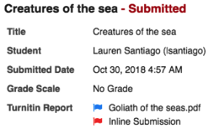
9. In de sectie Turnitin Report vindt u een lijst met de bestanden en inhoud die u voor de opdracht hebt geüpload. Naast elke vermelding ziet u een vlag. De kleur van deze vlag is een snelle indicatie van het similarity percentage van de inhoud.
○ Blauw: Geen overeenkomende tekst
○ Groen: Eén woord tot 24% overeenkomende tekst
○ Geel: 25-49% overeenkomende tekst
○ Oranje: 50-74% overeenkomende tekst
○ Rood: 75-100% overeenkomende tekst
10. Wilt u meer informatie zien? U kunt boven de vlag zweven om een numerieke weergave van de Similarity Score te zien of op de vlag klikken om het volledige Similarity Report te openen.
Was this page helpful?
We're sorry to hear that.
